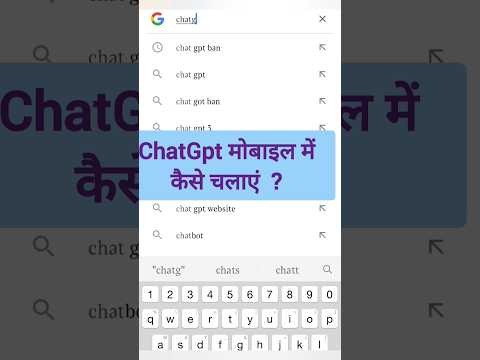जब आप अपने कंप्यूटर या मोबाइल को कुछ समय के लिए लावारिस छोड़ रहे हों, तो अपने सोशल मीडिया खातों से लॉग आउट करना हमेशा एक अच्छा विचार होता है। ऐसा करने से आपको मन की शांति मिलती है कि कोई भी आपके खाते में घुसकर आपको शर्मिंदा नहीं कर पाएगा - या इससे भी बदतर, आपकी व्यक्तिगत जानकारी तक पहुंच प्राप्त नहीं कर पाएगा। ट्विटर से साइन आउट करना त्वरित और आसान है - इसे कैसे करना है, यह जानने के लिए नीचे कूदें!
कदम
विधि 1 का 5: नियमित वेबसाइट का उपयोग करना

चरण 1. अपने प्रोफाइल पेज पर जाएं।
अपने ब्राउज़र में किसी भी स्क्रीन से, ऊपर दाईं ओर अपने प्रोफ़ाइल चित्र पर क्लिक करें।

चरण 2. ड्रॉपडाउन मेनू में "साइन आउट" चुनें।
सफल होने पर, आपको होम पेज पर वापस ले जाया जाएगा।
विधि २ का ५: ट्विटर लाइट का उपयोग करना

चरण 1. खाता पृष्ठ पर जाएँ।
अपने प्रोफ़ाइल चित्र पर टैप करें या mobile.twitter.com/account पर जाएँ।

चरण 2. 'लॉग आउट' पर टैप करें।
विधि 3 में से 5: iOS Twitter ऐप का उपयोग करना

चरण 1. ऐप के ऊपरी बाएँ कोने में अपने प्रोफ़ाइल चित्र पर क्लिक करें।

चरण 2. "सेटिंग्स और गोपनीयता" चुनें।

चरण 3. हिट "खाता।

चरण 4. सबसे नीचे "लॉग आउट" चुनें।

चरण 5. "लॉग आउट करें" पर टैप करके पुष्टि करें।
यह केवल आपके ऐप से खाते को हटा देगा, वास्तव में आपके ट्विटर खाते को हटा नहीं देगा, और प्रभावी रूप से आपको ट्विटर से लॉग आउट कर देगा।
विधि 4 में से 5: Android ऐप का उपयोग करना

चरण 1. ऐप के शीर्ष मेनू में या तो मेनू आइकन (☰) या अपने प्रोफ़ाइल आइकन पर क्लिक करें।

चरण 2. हिट करें "सेटिंग्स और गोपनीयता।

चरण 3. मेनू में "खाता" पर टैप करें।

चरण 4. "लॉग आउट करें" चुनें।

चरण 5. यह पुष्टि करने के लिए "ओके" दबाएं कि आप लॉग आउट करना चाहते हैं।
विधि 5 का 5: कंप्यूटर पर TweetDeck का उपयोग करना

चरण 1. स्क्रीन के बाईं ओर नेविगेशन बार में कॉग आइकन को हिट करें।

चरण 2. "लॉग आउट" पर क्लिक करें।

चरण 3. पुष्टि करें कि आप "लॉग आउट" दबाकर साइन आउट करना चाहते हैं।
यह आपको उस मुख्य खाते से लॉग आउट कर देगा जिसका आप TweetDeck के लिए उपयोग कर रहे हैं।
यदि आप अपनी सूची से किसी अन्य खाते को हटाना चाहते हैं, तो इसके बजाय, नेविगेशन बार में "खाते" पर जाएं (आइकन दो लोगों की तरह दिखता है)। जिस खाते को आप छोड़ना चाहते हैं, उस पर नीचे तीर पर क्लिक करें, और फिर "इस टीम को छोड़ें" और उसके बाद "छोड़ें" दबाएं।
टिप्स
- अपने खाते को सूची से हटाने से आपका खाता नहीं हटेगा, केवल इसे देखने से हटा दें।
- जब आप बाहर निकलते हैं तो स्वचालित रूप से लॉग आउट करने के लिए, सुनिश्चित करें कि अगली बार लॉग इन करने पर "मुझे याद रखें" सक्षम नहीं है। जब आप पृष्ठ बंद करते हैं, या अपना ब्राउज़र छोड़ते हैं, तो आप लॉग आउट हो जाएंगे।